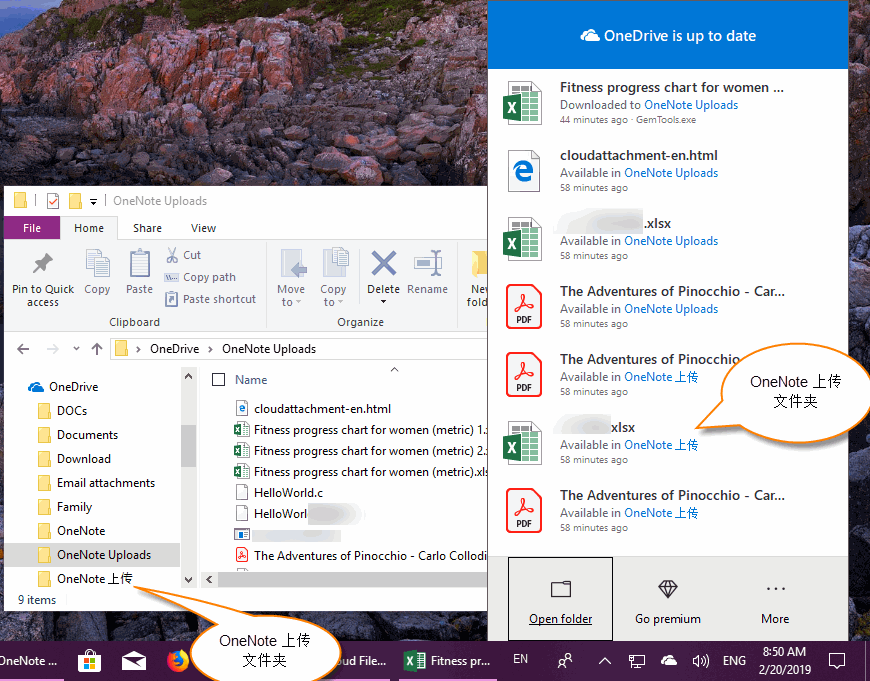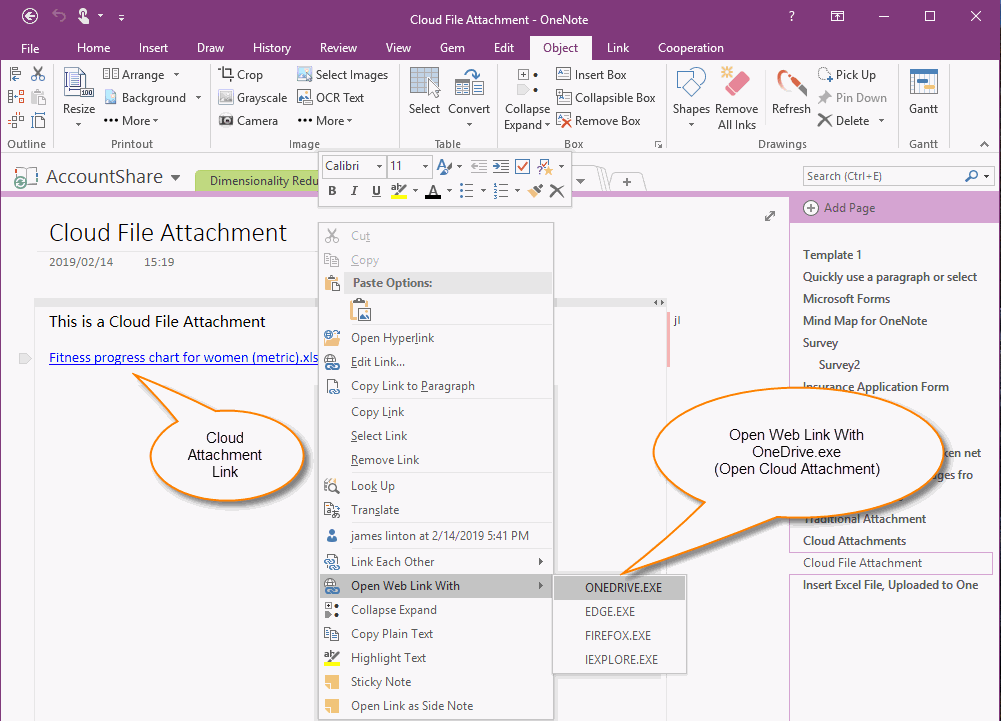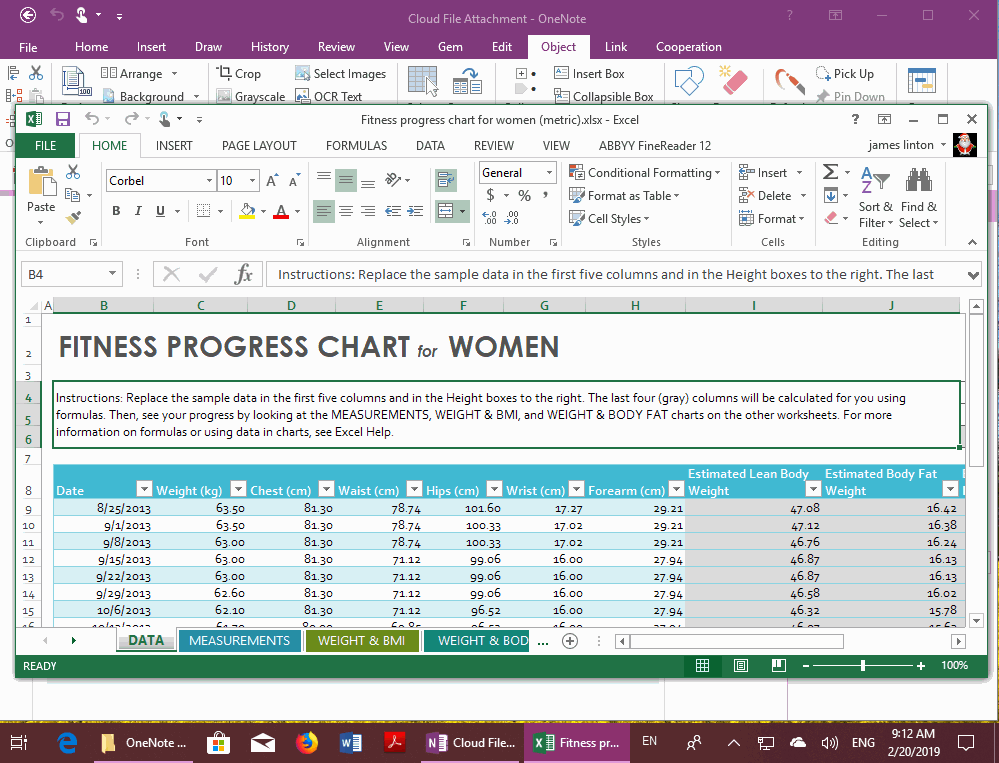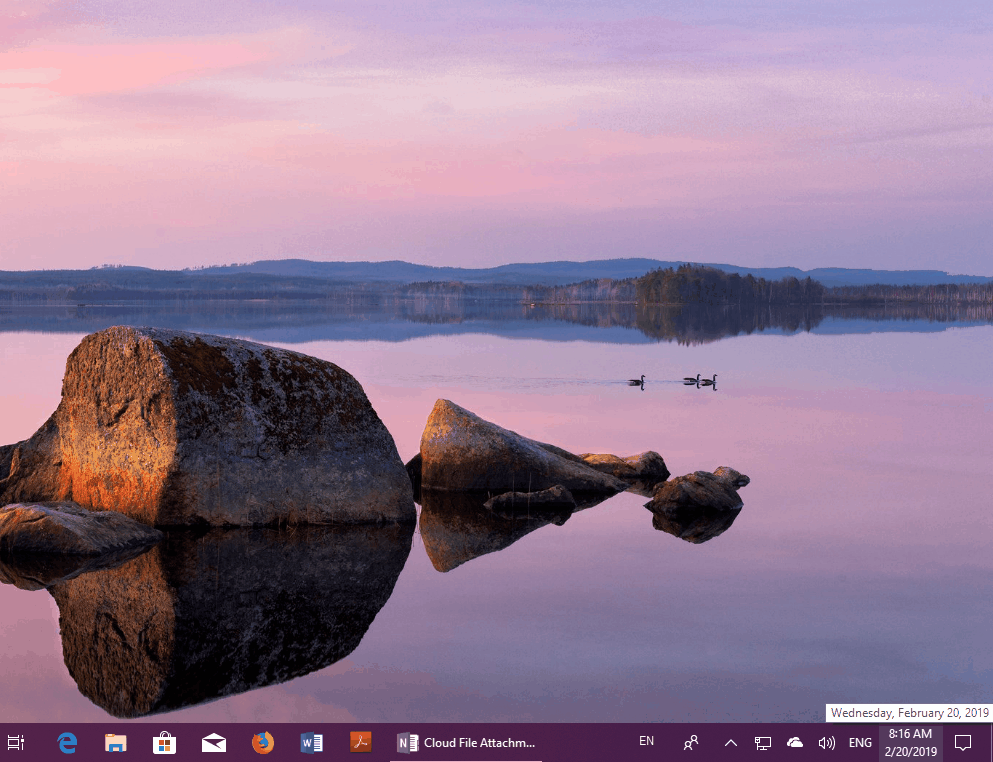EXE:如何直接从 OneNote 2016, 2013, 2010 中使用本地软件打开云附件进行编辑?
2019-11-15
OneNote for Windows 10, OneNote for Mac升级后增加了云附件功能。
OneNote 2016, 2013, 2010 并没有增加云附件这一功能。
为了使 OneNote 2016, 2013, 2010兼容云附件功能,
为了更好的完美的使用 OneNote云附件功能,
数字笔记珍宝 Gem for OneNote 提供了直接从 OneNote 2016, 2013, 2010 用本机的软件打开云附件进行编辑的功能。
注意:这一功能要求,必须首先通过 OneDrive.exe 客户端同步你的 OneDrive 文件到你的本机上。
OneNote 2016, 2013, 2010 并没有增加云附件这一功能。
为了使 OneNote 2016, 2013, 2010兼容云附件功能,
为了更好的完美的使用 OneNote云附件功能,
数字笔记珍宝 Gem for OneNote 提供了直接从 OneNote 2016, 2013, 2010 用本机的软件打开云附件进行编辑的功能。
注意:这一功能要求,必须首先通过 OneDrive.exe 客户端同步你的 OneDrive 文件到你的本机上。
什么是云附件?
2019 年 2 月,OneNote for Windows 10, OneNote for Mac升级后增加了云附件功能。
生成云附件
开启云附件功能后,当你把文件从 Windows 资源管理器拖放到 OneNote UWP 时,
OneNote UWP 会生成一个带链接的文件名和一个预览图。
OneNote UWP 是把文件上传到 OneDrive 的 “OneNote 上传“ 文件夹。然后再生成预览图。
使用云附件
当点击云附件的链接时,OneNote 会用浏览器打开这个链接,如果文件是 Office 文档时,会用 Office Online 网页版工具打开文件,进行编辑。如果不是 Office 文档,则无法打开。
你可以通过用 OneDrive.exe 客户端同步下里面的 “OneNote 上传“文件夹,找到这个文件,再用本机软件打开文件进行编辑。
因为所有的 OneNote 云附件都放在“OneNote 上传”文件夹。所以一旦多了,能否找到这个文件都是麻烦事情。
详细生成云附件可以查看以下链接:
云附件存放在 OneDrive 的 “OneNote 上传“ 文件夹里
OneNote 的云附件存放在 OneDrive 的 “OneNote 上传“ 文件夹里。
为了使 OneNote 2016, 2013, 2010 能打开云附件进行编辑,要求先用 OneDrive.exe 客户端同步 “OneNote 上传“ 文件夹到本机上。
2019 年 2 月,OneNote for Windows 10, OneNote for Mac升级后增加了云附件功能。
生成云附件
开启云附件功能后,当你把文件从 Windows 资源管理器拖放到 OneNote UWP 时,
OneNote UWP 会生成一个带链接的文件名和一个预览图。
OneNote UWP 是把文件上传到 OneDrive 的 “OneNote 上传“ 文件夹。然后再生成预览图。
使用云附件
当点击云附件的链接时,OneNote 会用浏览器打开这个链接,如果文件是 Office 文档时,会用 Office Online 网页版工具打开文件,进行编辑。如果不是 Office 文档,则无法打开。
你可以通过用 OneDrive.exe 客户端同步下里面的 “OneNote 上传“文件夹,找到这个文件,再用本机软件打开文件进行编辑。
因为所有的 OneNote 云附件都放在“OneNote 上传”文件夹。所以一旦多了,能否找到这个文件都是麻烦事情。
详细生成云附件可以查看以下链接:
- 如何在 OneNote for Windows 10 (UWP) 中生成云附件
- 如何在 OneNote for Mac 中生成云附件
云附件存放在 OneDrive 的 “OneNote 上传“ 文件夹里
OneNote 的云附件存放在 OneDrive 的 “OneNote 上传“ 文件夹里。
为了使 OneNote 2016, 2013, 2010 能打开云附件进行编辑,要求先用 OneDrive.exe 客户端同步 “OneNote 上传“ 文件夹到本机上。
在 OneNote 2016, 2013, 2010 里打开云附件
安装好插件 Gem for OneNote 后,右键点击云附件链接,在弹出的右键菜单中,点击“打开网页链接方式” –》“ONEDRIVE.EXE” 菜单项。
这个 ONEDRIVE.EXE 菜单项就是打开云附件菜单项。
安装好插件 Gem for OneNote 后,右键点击云附件链接,在弹出的右键菜单中,点击“打开网页链接方式” –》“ONEDRIVE.EXE” 菜单项。
这个 ONEDRIVE.EXE 菜单项就是打开云附件菜单项。
用本机软件打开云附件进行编辑
Gem 会使用本机的软件打开这个云附件进行编辑。(并非是只读的,可以编辑保存的)
这样,可以使 OneNote 云附件达到完美使用的程度。不再受限于只能通过网页工具进行编辑。
Gem 会使用本机的软件打开这个云附件进行编辑。(并非是只读的,可以编辑保存的)
这样,可以使 OneNote 云附件达到完美使用的程度。不再受限于只能通过网页工具进行编辑。
演示